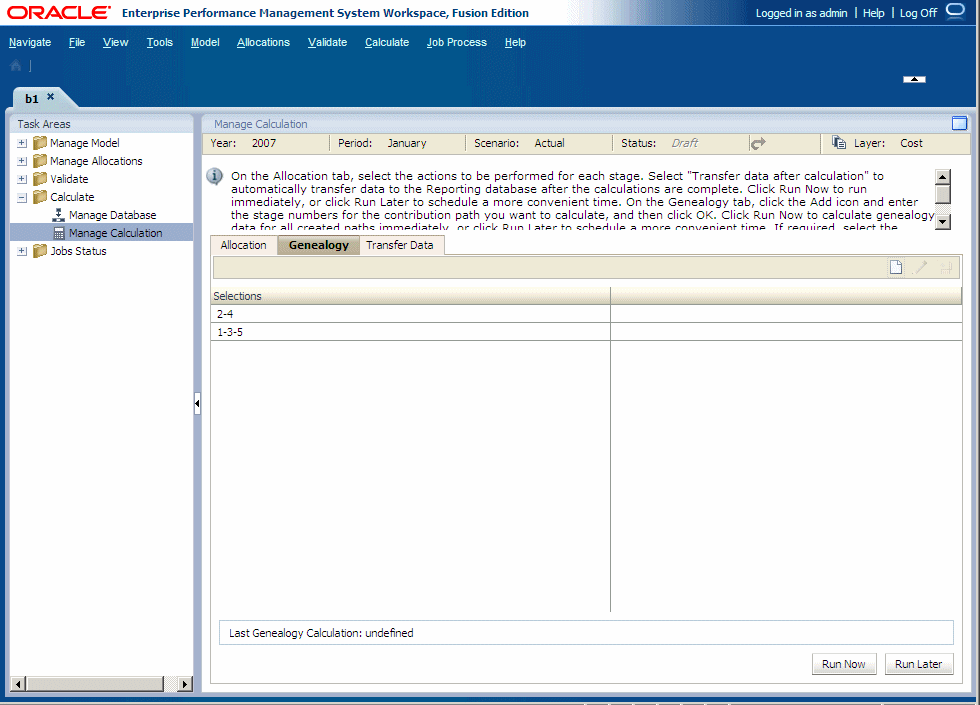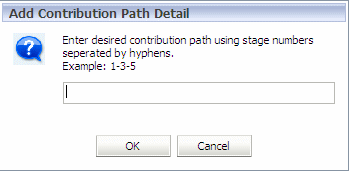Cálculo de las rutas de contribución de varias etapas en la genealogía
Al calcular la genealogía, puede generar datos para analizar las contribuciones mediante combinaciones de varias etapas.
Esta función le permite examinar la forma en que los valores de una etapa contribuyen a los resultados de una etapa posterior y proporciona visibilidad en las etapas intermedias por las que pasan dichos valores.
Los datos de genealogía se calculan para varias rutas. Según la selección de capas al ejecutar el cálculo, se calcula el coste o ingreso en una sola ejecución. No puede ejecutar ambas capas en un cálculo de genealogía.
Una vez realizado el cálculo genealógico, se guardan los datos para todas las selecciones de etapas, de modo que cada vez que vuelva a la pantalla, se vea la última combinación de selecciones de etapas. Cuando se realice un nuevo cálculo de genealogía, se borrarán todos los datos genealógicos calculados previamente y se sustituirán por los nuevos resultados.
Para rastrear las contribuciones por varias etapas: